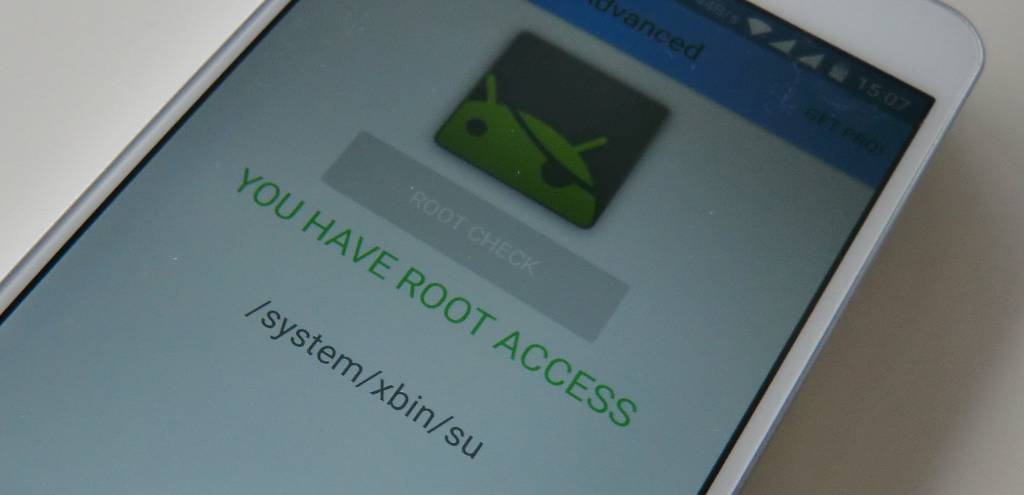
Wer sein China-Smartphone rooten möchte, findet manch obskure Anleitungen im Netz. Da gibt es Betrüger, die auf eigens aufgesetzten Websites Downloads anbieten, die angeblich aus dem allgemein anerkannten Forum XDA Developers stammen; in Wirklichkeit lädt sich der naive Nutzer damit Spyware oder Viren herunter. Dann gibt es One-Klick-Tools wie Kingroot, die tatsächlich ein Rooting versuchen, aber statt des Superusers einen „Kinguser“ und vielleicht noch ein paar andere unerwünschte China-Apps einrichten. Besser ist es da, mit bekannten Tools zu arbeiten; und weil fast alle diese Smartphones auf die niedrigpreisige Architektur des Chipsatz-Herstellers Mediatek setzen, kann man mit solchen Hausmitteln eben auch fast alle Geräte rooten. „Nebenbei“ kommt dabei auch gleich eine Custom Recovery aufs Gerät; so lassen sich nicht nur Backups der eigenen Apps und Daten anfertigen, sondern – falls vorhanden – auch Drittanbieter-ROMs einspielen.
Natürlich kann man sich Custom Recovery auch flashen und nutzen, ohne das Gerät zu rooten. Mir scheint, dass viele Menschen ihr Telefon als „Sport“ rooten und sich gar nicht darüber bewusst sind, dass ein Root auch ein Sicherheitsrisiko bedeuten kann. Man sollte sein Smartphone also nur rooten, wenn man einen guten Grund dafür hat.
Zum Flashen benutzen wir wie immer das von Mediatek selbst stammende SP Flash Tool, das hier ausführlich vorgestellt wurde; gerootet wird mit SuperSU des ebenfalls bei XDA vertretenen Entwicklers Chainfire. Der Vorgang ist überschaubar und läuft wie folgt ab: Zuerst wird die Custom Recovery geflasht, danach lässt man das Smartphone in diese Recovery booten und installiert von da aus die neueste SuperSU.zip; diese bitte noch schnell beim Entwickler herunterladen.
Wenn Sie sich selbst eine Scatter-Datei und ein Recovery-Image erzeugt haben, dann können Sie diesen Absatz überspringen. Wenn nicht oder wenn die MTK Droid Tools mit Ihrem Smartphone nicht (mehr) funktionieren, dann müssen sie sich beides selbst besorgen. Die Scatter-Datei sollten Sie beim Hersteller (separat oder unter den Dateien eines offiziellen ROMs) finden; wenn nicht, dann besuchen sie das Forum Ihres Vertrauens oder versuchen Sie es bei Needrom. Je vertrauenswürdiger der Uploader, je mehr positive Benutzerkommentare sich finden, desto besser. Das gilt auch für das Recovery-Image. Es muss für das eigene Smartphone angepasst sein, aber offizielle Quellen dafür werden Sie wohl nicht finden. Suchen Sie nach einer Recovery von ClockwordMod (CWM) oder TeamWin (TWRP). Beispiel: Für das Jiayu S3+ findet sich bei Needrom ein funktionsfähiges TWRP-Image von einem vertrauenswürdigen Uploader mit erfolgversprechenden Nutzer-Rückmeldungen.
Im ersten Teil wird die Custom Recovery auf das Smartphone geflasht – sollte etwas schiefgehen, dann haben Sie ja die originale Recovery entweder selbst mit MTK Droid Tools gesichert oder verfügen über ein Hersteller-ROM mit dieser Datei (der Name lautet normalerweise recovery.img).
- SP Flash Tool ohne USB-Verbindung zum Smartphone starten.
- Im Register Download über den Button Scatter Loading die Scatter-Datei auswählen und öffnen, wenn Sie nicht schon vom letzten Mal automatisch eingelesen wird.
- Im Pulldown-Menü darunter muss als Modus Download Only ausgewählt sein.
- Aus der Liste der Partitions-Images Recovery auswählen; alle anderen Checkboxen werden nicht benötigt und müssen abgewählt sein!
- In der Zeile Recovery auf das leere Feld Location klicken und die zuvor erzeugte *.img-Datei im Backup-Verzeichnis von MTK Droid Tools auswählen.
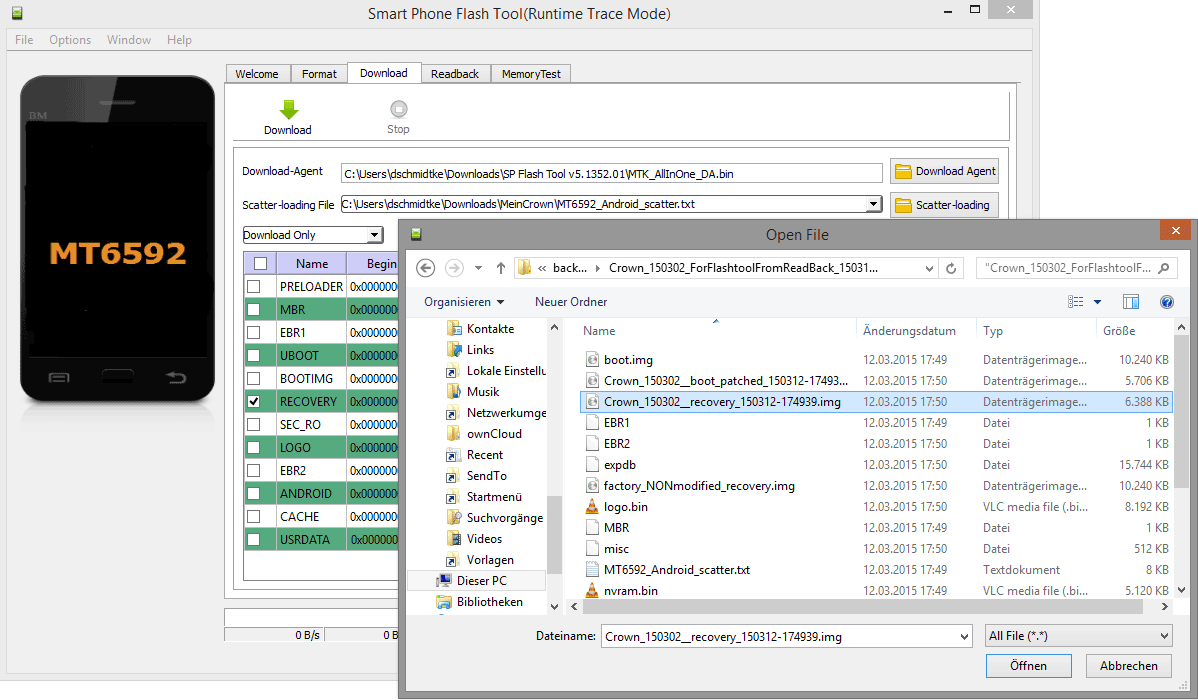
- Den Download-Button drücken.
- Das ausgeschaltete Telefon per USB-Kabel mit dem Computer verbinden. Der Flash-Vorgang startet sofort nach erfolgreicher Verbindung.
- Es erscheint kurz ein roter und dann ein gelber Fortschrittsbalken gefolgt von einer Box Download OK.
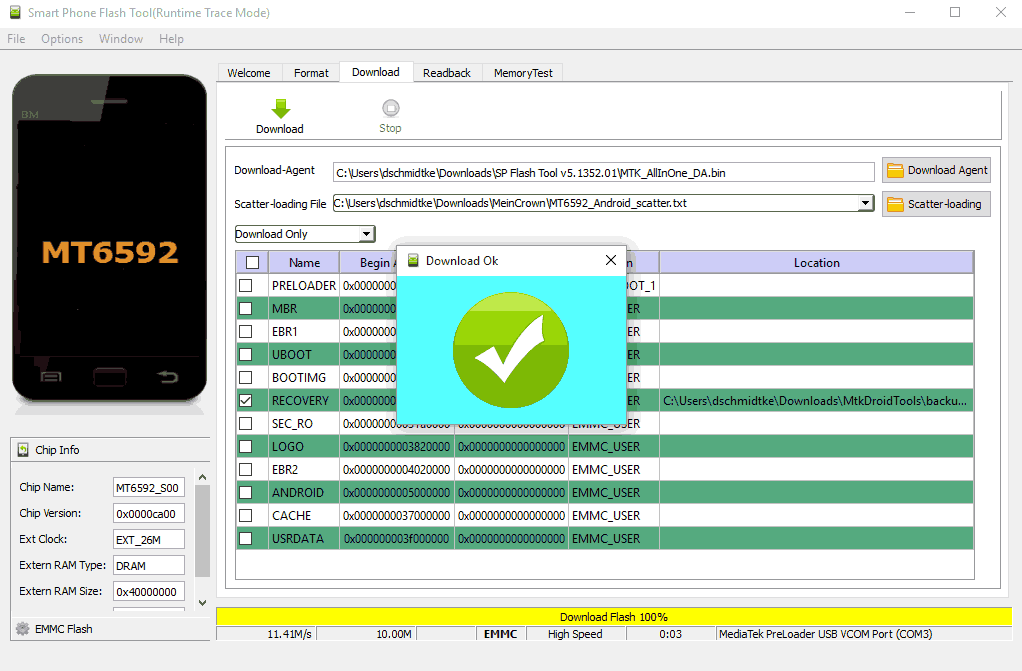
Das SP Flash Tool hat damit seine Schuldigkeit getan. Sie haben jetzt eine Custom Recovery auf dem Telefon und können alle sich daraus ergebenden Vorteile nutzen. Leider gibt es auch einen Nachteil: Verwenden Sie ein Hersteller-ROM und bietet dieser Hersteller OTA-Updates an, dann laufen diese nur mit der Hersteller-eigenen Recovery durch. Um ein solches Hersteller-Update zu installieren, müssen Sie also vorübergehend wieder das originale Recovery-Image flashen, dass Sie entweder als Backup selbst gespeichert haben oder einem Original-ROM des Herstellers entnehmen können.
Im zweiten Teil wird das Smartphone durch Flashen der SuperSU.zip gerootet. Zunächst müssen Sie die zip-Datei auf das Smartphones kopieren. Sie können dazu die SD-Karte über einen Kartenleser befüllen oder das Smartphone per USB-Kabel mit dem Computer verbinden; das Telefon mit der SD-Karte sollte dann als externes Laufwerk angezeigt werden, so dass die zip-Datei dorthin kopiert werden kann. In jedem Fall: Legen Sie die Datei unausgepackt im Wurzelverzeichnis der SD-Karte ab.
Alles weitere übernimmt die Custom Recovery, wobei die Texte je nach verwendeter Recovery variieren können. Die folgenden Texte stammen aus einer CWM Recovery, in deren Menüs mit den Lauter/Leiser-Tasten navigiert und per Power-Taste ausgewählt wird; modernere Recovery-Versionen benutzen dagegen bereits Touch.
- Das Smartphone ausschalten und mit Lauter-Taste und Power-Taste einschalten: Tasten gedrückt halten, bis das Logo erscheint. Das Smartphone bootet jetzt in die Recovery.
- In der Recovery die Option Install zip from sdcard ansteuern und auswählen.
- Im Untermenü choose zip from sdcard wählen.
- In der Liste der auf der SD-Karte enthaltenen Ordner und Dateien bis zur Datei UPDATE-SuperSU-vX.XX.zip blättern und diese auswählen.
- Die Nachfrage mit yes bestätigen: in Sekundenschnelle ist SuperSU installiert.
- Go back wählen.
- Mit Reboot system now das Smartphone neu starten.
Nach erfolgreichem Root erscheint nun in der App-Liste die SuperSU-Anwendung. Wenn nicht,
- SuperSU über Googles App-Store installieren.
- Die App ausführen und auf Nachfrage die SuperSU-Binärdatei nachinstallieren lassen.
Troubleshooting. Ist die Custom recovery nach einem Neustart plötzlich wieder weg? Prüfen Sie mal via ADB-Konsole oder direkt auf dem Telefon mit dem Dateimanager Root Explorer, ob dort die Datei /system/recovery-from-boot.p existiert. Auch die MTK Droid Tools warnen mit roter Schrift im Log-Fenster vor dieser Datei, die dafür sorgt, dass beim ersten normalen Systemstart nach dem Einspielen einer Custom Recovery diese wieder durch die Factory Recovery überspielt wird. In solch einem Fall sollte die Unruhe-stiftende Datei einfach durch Umbennung unschädlich gemacht werden. Das gelingt nur mit Root-Rechten, da die /system-Partition aus Sicherheitsgründen nur lesbar (read only) gemountet ist. Ist das Smartphone also wie oben beschrieben gerootet, dann erledigt der Root Explorer den Rest:
- Root Explorer aufrufen und in /system wechseln.
- Button Mount R/W (read, write) betätigen.
- Auf Nachfrage von SuperSU vorübergehend Root-Zugriff erlauben.
- Datei recovery-from-boot.p in recovery-from-boot.backup umbenennen.
- Nicht vergessen: zum Schluss wieder den System-Ordner nur-lesbar schalten, also Button Mount R/O (read only) betätigen.
Danach kann man die Custom Recovery erneut mit dem SP Flash Tool flashen, und diesmal auch mit unbeschränkter Haltbarkeit.










Nach Anleitung ein Zopo 920 geflasht funktioniert super nur gehen nun die unteren Tasten nicht mehr ich kann nicht mehr Bacck Button usw nutzen was ist da krumm??
Da fallen mir zwei mögliche Gründe ein:
1. Bei einem „Dirty Flash“ via Custom Recovery kommt es häufiger vor, dass das Telefon nicht mehr richtig funktioniert. Versuch mal, das Telefon komplett zurückzusetzen (Factory Reset). Beim nächsten Mal gleich „clean“ flashen, also zunächst in der Recovery einen „full wipe“ durchführen, dann das neue ROM flashen. Vorsicht: Dass beim Reset und beim „full wipe“ alle Nutzerdaten verloren gehen, ist leider nicht zu vermeiden. Also vorher zumindest die persönlichen Daten mit Google, Owncloud oder was auch immer synchronisieren bzw. mit einer App auf SD-Karte sichern.
2. Das geflashte ROM ist fehlerhaft – in diesem Fall das alte ROM wieder flashen, um zumindest die alte Funktionstüchtigkeit wieder herzustellen.
Gibt es für den MTK6752 schon die geeigneten Tools die kompatibel sind?
Nein, die MTK Droid Tools funktionieren mit MTK 67xx und neueren nicht mehr, da der russische Entwickler „verschollen“ ist und kein offener Source Code existiert. Ersatz ist auch nicht in Sicht. Das SP Flash Tool gibt’s weiterhin und es wird auch aktualisiert – für Backups ist es aber nicht mehr nutzbar, da die Weiterverarbeitung durch MTK Droid Tools eben nicht mehr funktioniert. Für Backups sollte man statt dessen auf eine Custom Recovery zurückgreifen (TWRP, CWM …). Um die Custom Recovery zu flashen, nimmt man wiederum das SP Flashtool. Die dazu benötigte Scatter-Datei muss man sich anderweitig besorgen, denn die Droid Tools können sie ja nicht mehr erstellen.
wenn ich nach Anleitung auf einem Vernee Thor E Android 7.0 letzter Update 5.5.17 Erstellungsversion Thor_E_20170607 Kernel-Version 3.18.35 MT 6753 TWRP.zip oder Superuser.zip auswähle statet das Phone neu aber bleibt etwa 5 Minuten im Update mit dem farbigen Kreis, startet dann neu aber kein TWRP oder Superuser zu finden. Hat jemand eine Idee was ich hier falsch mache?
Bitte nicht TWRP.zip ODER Superuser.zip auswählen, sondern die Reihenfolge einhalten: Erst TWRP per SP Flash Tool flashen. Dann in die Recovery rebooten. Jetzt muss TWRP erscheinen. Dort dann Superuser flashen, ein Backup zuvor schadet auch nicht. In beiden Fällen kommt es darauf an, die richtigen Dateien zu flashen – also ein TWRP für das Thor, das auch mit Android 7 umgehen kann, und eine Superuser.zip, die funktioniert. Auf meinem Jiayu S3 mit demselben Chipsatz wie dem Thor musste ich zum Beispiel eine neue TWRP-Version nehmen, die netterweise von den Entwicklern von Mad OS bereitgestellt wurde; und für das Rooten verwende ich jetzt nicht mehr SuperSU, sondern Magisk – Stichwort: systemless root (die aktuelle Version 13.3 funktioniert).
Ein Tipp
http://www.bitjunkies.de
da hat man echt viel Vorschläge und Tools